mac地址查询,详细教您怎么查询电脑mac地址
- 分类:win8 发布时间: 2018年05月29日 10:40:05
众所周知,每块网卡都有一个特定的MAC地址,该地址是由网卡物理地址,是唯一的,mac地址电脑的唯一标识,就如同我们身份证一样。虽然mac地址用到的不多,但是各位有必要了解一下电脑mac地址查询方法,下面,小编就来跟大家讲解查询电脑mac地址的操作方法。
我们都知道,在一些场合中我们需要知道自己电脑的MAC,例如无线路由器绑定MAC防止蹭网。那么我们该如何查得自己电脑的MAC地址呢?很多用户都不太了解,下面,小编就给大家带来了查询电脑mac地址的图文。
怎么查询电脑mac地址
按住win键+R 。或开始----运行:

查询mac电脑图解-1
在运行中输入cmd然后回车。
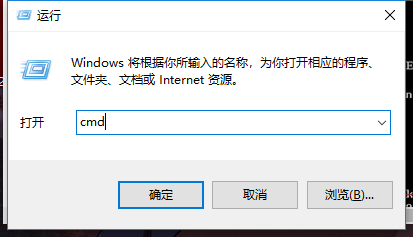
mac地址电脑图解-2
输入ipconfig/all,便可以看到。

电脑电脑图解-3
方法二:
也可以看网络连接——本地连接——详细信息——物理地址;或网络连接——无线连接——详细信息——物理地址就是了。
以上就是关于查询电脑mac地址的操作方法了。
猜您喜欢
- 上网本可以用U盘装Win7吗2013/03/25
- 用u盘安装系统步骤2016/11/21
- 文件夹拒绝访问怎么办2020/01/04
- 细说格式化u盘怎么分配单元大小..2018/11/08
- 惠普电脑用U盘安装win7系统,详细教您U..2017/12/20
- 展示如何给电脑重装系统2019/05/14
相关推荐
- 详解win8系统还原怎么操作 2022-03-18
- ipad怎么截图,详细教您ipad如何截屏.. 2018-08-01
- QQ聊天记录导出,详细教您怎么导出QQ聊.. 2018-06-15
- 万能u盘量产工具怎么用 2016-11-18
- 谷歌怎么打不开,详细教您谷歌打不开怎.. 2018-08-01
- 向日葵手机远程控制电脑下载.. 2017-09-14



